Як налаштувати домашню кнопку iPhone 7/7 Plus
З iPhone 7 або iPhone 7 Plus ви заразмати нову та вдосконалену версію кнопки «Головна» на своєму пристрої. Якби ви користувались пристроєм, ви помітили б, що він зовсім інший, ніж раніше. Раніше це була механічна кнопка, але компанія з різних причин змінила її на твердотілу кнопку.
Нова кнопка тепер не потребує цього сильного натисканнявам довелося це робити на вашому старшому iPhone. На цьому новому iPhone все, що вам потрібно зробити, - це трохи натиснути на кнопку, і вона відчує це, і ви отримаєте швидкий зворотний зв'язок із зазначенням дії. Це більше екранна кнопка на деяких пристроях Android.
Кнопка також має розумні функції, які дозволяють розрізняти натискання та натискання, тому правильна функція виконується кожного разу, коли ви її використовуєте.
Одне з речей, що можна зробити за допомогою кнопки «Головна»на вашому червоному iPhone 7 або 7 Plus є те, що ви можете налаштувати силу зворотного зв’язку кнопки «Головна», щоб вона підходила до того, як ви використовуєте свій iPhone. Таким чином він буде працювати саме так, як вам потрібно, і вам не доведеться підлаштовуватися під налаштування за замовчуванням.
Ось як можна змінити налаштування кнопки «Головна» на iPhone 7 або 7 Plus:
Частина 1: Налаштування домашньої кнопки iPhone 7/7 Plus
Вам не потрібно стороннє додаток чи інструмент для виконання цих дій. Все, що вам потрібно, - це iPhone, і вам добре.
1. Натисніть на Налаштування на домашньому екрані вашого iPhone, щоб відкрити панель налаштувань. На цій панелі знаходяться всі налаштування, пов’язані з вашим iPhone.

2. Коли панель налаштувань відкриється, торкніться опції з написом Загальне. Він відкриє панель загальних налаштувань, де знаходяться всі загальні настройки iPhone.

3. На наступному екрані вам потрібно натиснути на опцію, на якій написано домашня кнопка. Ось де доступні всі налаштування кнопок будинку, і це також місце, де ви можете налаштувати систему домашніх кнопок.
4. На наступному екрані ви побачите три варіанти використання. Усі ці три варіанти змушують кнопку "Домашня сторінка" працювати по-різному. Ви можете вибрати будь-який і подивитися, як він працює для вас. Ви можете спробувати натиснути на кожен із цих варіантів, а потім перейти до тієї, яка найкраще підходить для вас.
5. Завершивши вибір параметра, натисніть Готово у верхньому правому куті, щоб зберегти налаштування.
Отже, ви успішно вказали інтенсивність натискання кнопки «Головна» на своєму пристрої.
Частина 2: Зміна швидкості натискання кнопки «Головна» на iPhone 7/7 Plus
Якщо ви хочете додатково налаштувати його, скажімо, щоб змінити швидкість натискання, тоді це можна зробити, виконавши наступні кроки:
1.Натисніть на Налаштування на домашньому екрані вашого iPhone, щоб відкрити панель налаштувань.
2. На наступному екрані торкніться опції, що говорить "Загальне", щоб відкрити загальний панель налаштувань.
3. Коли відкриється панель загальних налаштувань, торкніться опції, що говорить Доступність. Саме тут доступні параметри швидкості натискання кнопки Головна.
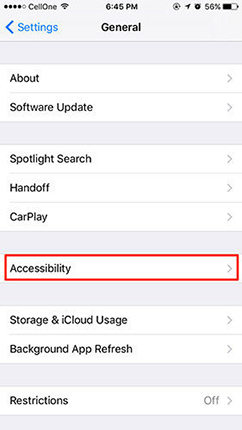
4. Натисніть на Кнопка "Додому на наступному екрані, щоб побачити налаштування кнопки будинку.

5. На наступному екрані ви побачите три варіанти, які можна вибрати для домашньої кнопки на пристрої. Доступні вам опції - Типовий, Повільний та Найповільніший. Ви можете натиснути на будь-яку, щоб встановити її як швидкість за замовчуванням кнопки «Головна» на вашому iPhone.

Ви все готові Отже, це було два способи налаштувати кнопку «Головна» на iPhone 7 або iPhone 7 Plus.
Поки у вас є iPhone 7 або 7 Plus іви зайняті налаштуванням його функцій, ви також зіткнетесь з деякими помилками на шляху налаштування свого пристрою. Багато разів трапляється так, що ваш пристрій застряє в певній точці і ви відчуваєте себе безпорадним, оскільки нічого з цього не можете зробити. На щастя, існує програма з назвою ReiBoot, яка допомагає перевести iPhone в режим відновлення, щоб вирішити проблеми, а також допоможе виправити багато проблем на вашому пристрої. Що ще ви можете попросити у безкоштовного додатка, як ReiBoot!









